A Windows 11 beállításai mostantól tartalmaznak egy új „Számítógép cseréje vagy újrahasznosítása” részt
A nemrég megjelent build Windows 11 Build 25247 rengeteg rejtett drágakövet tartalmaz. Van egy új VPN overlay ikonra, Javasolt művelet keresése Google Chrome támogatással, frissített oldalak a Beállítások alkalmazásban, és így tovább. A Rendszer > Megjelenítés > Névjegy oldalon is található egy kis frissítés, amely mostantól felsorolja a számítógépe eladásakor hasznos hivatkozásokat.
A Microsoft visszaállította ugyanazt a részt, amelyet Ön is láthatott build 22557. Ismét elérhető egy kicsit újratervezett oldal, amely linkekkel újrahasznosítható vagy kereskedhet a számítógépén a Beállításokban. Korábban, a Dev csatornán való rövid megjelenés után a 22581-es buildben eltávolították őket. Amint a cég megjegyezte, a közeljövőben újból hozzá kívánják adni ezeket a lehetőségeket.
Az új "Számítógép cseréje vagy újrahasznosítása" szakasz elérhető a Rendszer > Kijelző > Névjegy oldalon a Beállításokban, a "Kapcsolódó beállítások" alatt. Minden, amit ott lát, a Microsoft webhelyére mutató hivatkozásokat tartalmaz, amelyek tájékoztatást nyújtanak arról, hogy mit kell tenni számítógépe eladása vagy újrahasznosítása előtt.
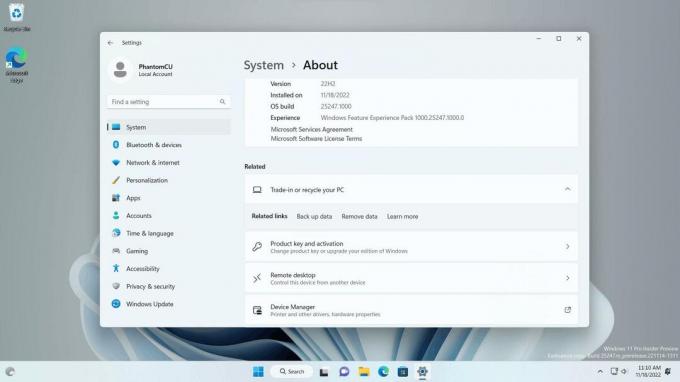
A 25247-es Build óta az új szakasz el van rejtve. Ha elég kíváncsi, hogy kipróbálja, a következőképpen engedélyezheti a ViveTool segítségével.
Engedélyezze a „Számítógép cseréje vagy újrahasznosítása” részt a Windows 11 beállításaiban
- Töltse le a ViveTool-t a hivatalos oldaláról GitHub oldal és bontsa ki a ZIP archívumát a c:\vivetool mappát.
- nyomja meg Győzelem + x és válassza ki Terminál (adminisztrátor) menüből.
- A rendszergazdaként futó terminálban futtassa ezt a parancsot:
c:\vivetool\vivetool /enable /id: 39731733. - Indítsa újra a Windows 11-et.
- Nyissa meg a Beállítások alkalmazást (Győzelem + én), és menj ide Rendszer > Kijelző > Névjegy. Megjelenik az új doboz hasznos linkekkel.
A változtatás visszaállításához cserélje ki /enable val vel /disable a ViVeTool parancsban.
Ez az.
Köszönet @PhantomOfEarth
Ha tetszett a cikk, kérjük, ossza meg az alábbi gombok segítségével. Tőled nem vesz el sokat, de segít nekünk a növekedésben. Köszönet a támogatásodért!
Reklám

